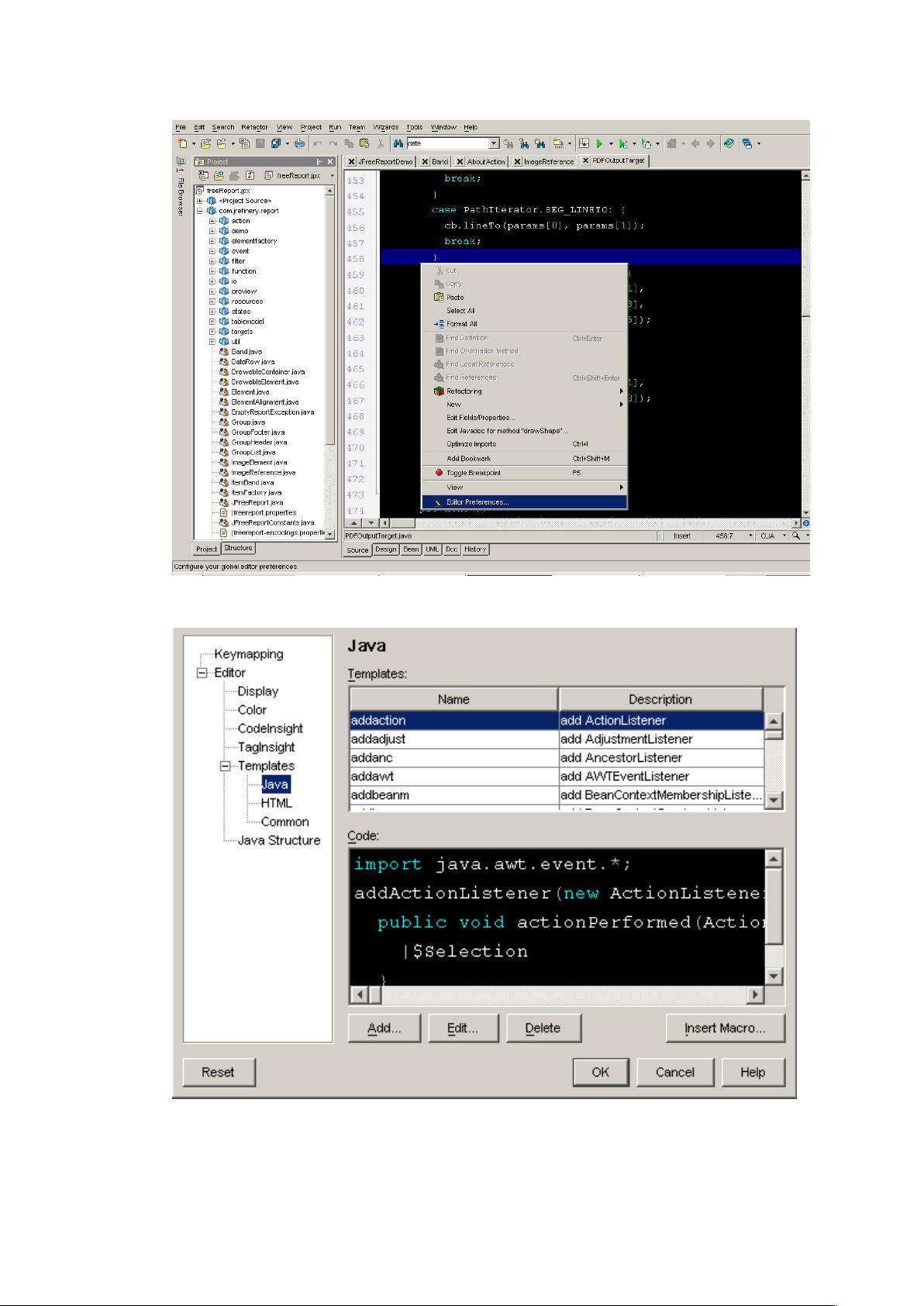JBuilder编程技巧与快捷键指南
需积分: 3 160 浏览量
更新于2024-08-01
收藏 876KB DOC 举报
"本文档是关于JBuilder的使用技巧,主要介绍了提高代码编写速度和调试效率的一些窍门,包括各种快捷键的运用和代码模板的使用。"
在JBuilder这款强大的Java集成开发环境中,掌握一些实用技巧能显著提升开发效率。首先,快捷键的运用至关重要。例如:
1. Ctrl+空格(或Ctrl+H)是自动补全功能的快捷键,它能够根据上下文智能提示对象、变量和方法,无需精确输入大小写,极大地减少了手动输入的时间。
2. Ctrl+Shift+空格则用于显示方法参数提示,当输入方法名后,它会自动显示该方法需要的参数列表,帮助开发者准确无误地填写参数。
3. Ctrl+Shift+数字键可以设定和取消书签,这对于在大型项目中快速定位和切换不同位置的代码非常有用。而Ctrl+数字键则可以直接跳转到对应的书签位置。
4. Ctrl+回车是一个导航快捷键,可以根据当前位置跳转到相应的类定义、对象声明或方法实现,方便查看和修改代码逻辑。
5. Ctrl+Alt+左右箭头用于浏览历史记录,当需要返回之前查看的位置时,这个快捷键非常便捷。
6. Alt+左右箭头则可以在当前打开的多个单元之间快速切换,帮助开发者在多个代码模块间轻松穿梭。
7. Ctrl+Alt+Z是代码编辑器界面的全屏和普通模式切换,对于需要更大视野进行编码的开发者来说,这是一个很好的功能。
8. Ctrl+J是使用代码模板的快捷键,通过输入简短的字符串,可以自动生成预先定义的复杂代码块,如"out"可以快速转换为`System.out.println("");`,大大提高了编写常见代码的速度。
此外,用户还可以通过Editor Preferences菜单自定义和管理代码模板,增加自己的常用代码片段,进一步提升个性化编程体验。
熟练掌握JBuilder的这些使用技巧,将有助于开发者更高效地编写和调试代码,特别是在处理大型、复杂的项目时,这些技巧的价值更加凸显。
155 浏览量
105 浏览量
132 浏览量
2022-06-10 上传
2021-09-20 上传
2022-06-11 上传
2022-06-09 上传
2022-07-06 上传
282 浏览量
zyprd
- 粉丝: 0
最新资源
- 实用机器学习与数据挖掘技术
- ASP.NET 2.0+SQL Server实战:从酒店管理到连锁配送系统
- STL源码深度剖析:侯捷著《TheAnnotatedSTLSource》
- Java编程规范详解与实践指南
- Windows Socket IO模型详解:从select到IOCP
- 提升WinXP性能与效率的10大操作技巧
- MODBUS协议详解:串行链路与TCP/IP通信
- SSH配置指南:初学者必读
- Oracle入门指南:从开发到管理
- C#实战:NUnit 2版《Pragmatic Unit Testing》2007年专业指南
- Excel2003函数大全:从基础到高级应用
- 满智EMSFLOW工作流开发与应用指南
- ASP+ACCESS构建的在线图书销售系统毕业设计
- HTML基础知识:文字与段落格式控制
- HTML入门:超文本标记语言基础教程
- JAVA技术框架与应用接口综述